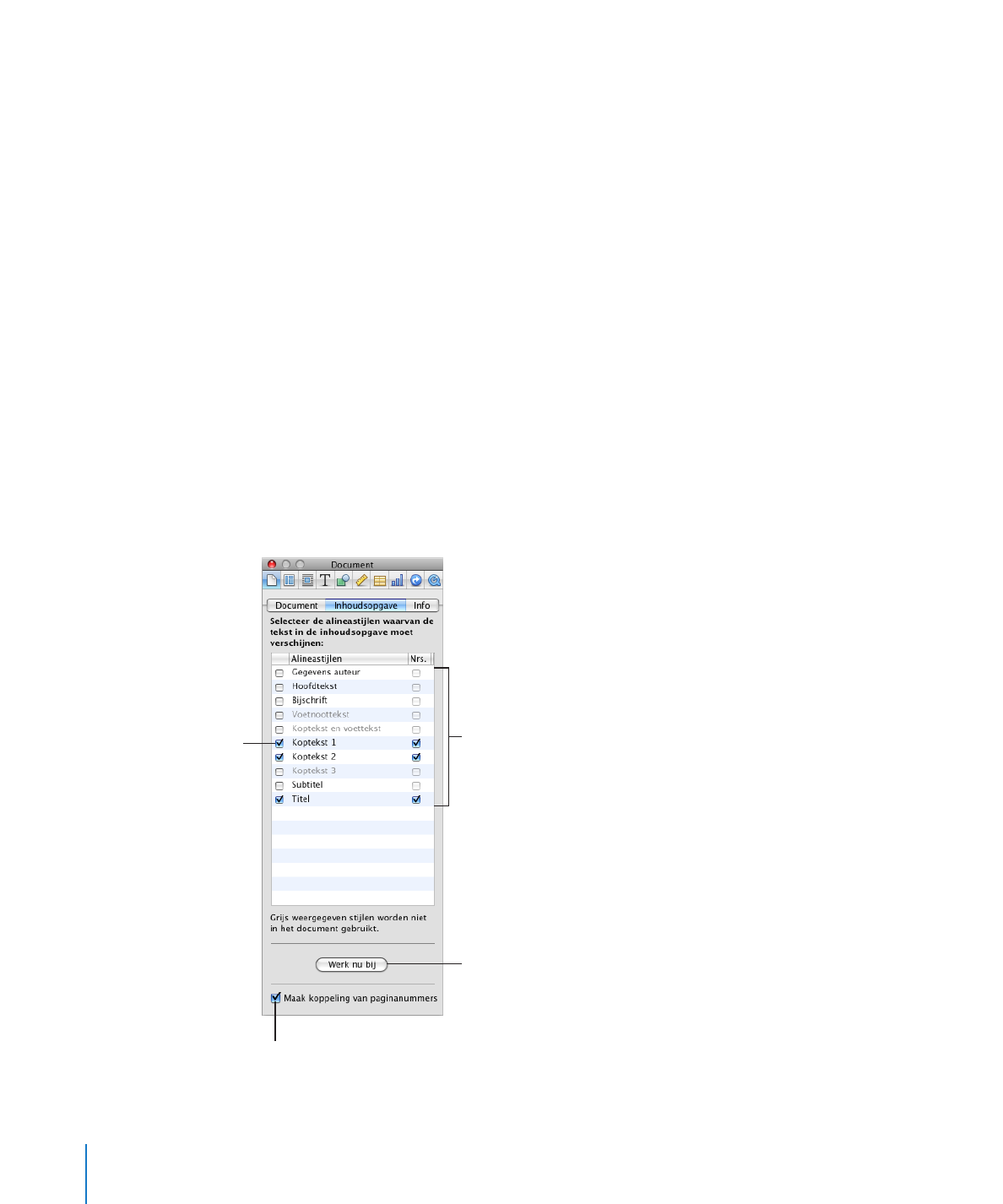
Een inhoudsopgave aanmaken en bijwerken
In elke inhoudsopgave die u met behulp van een tekstverwerkingssjabloon aanmaakt,
wordt alleen de inhoud vermeld die erna komt, tot aan de volgende inhoudsopgave.
Als u voor het volledige document een hoofdinhoudsopgave wilt aanmaken, moet
dit de enige inhoudsopgave zijn en moet de inhoudsopgave aan het begin van het
document staan.
Nadat u een document hebt bewerkt, kunt u de inhoudsopgave bijwerken door op
een onderdeel in de inhoudsopgave te klikken of door in het paneel 'Inhoudsopgave'
van het infovenster 'Document' op de knop 'Werk nu bij' te klikken. Als u de
inhoudsopgave niet bijwerkt nadat u een document hebt gewijzigd, wordt deze
automatisch bijgewerkt zodra u het document sluit.
Een inhoudsopgave aanmaken
1
Klik op de knop 'Info' in de knoppenbalk, klik op de knop 'Documentinfo' en klik
vervolgens op 'Inhoudsopgave'.
2
Schakel de aankruisvakken in naast de alineastijlen van de teksten die u in de
inhoudsopgave wilt opnemen. Als u bijvoorbeeld wilt dat alle koppen van het eerste
niveau en alle subkoppen in de inhoudsopgave verschijnen, selecteert u de alineastijl
die u voor koppen van het eerste niveau en voor subkoppen hebt gebruikt.
Schakel in de kolom
‘Nrs.’ het aankruisvak in
voor elk onderdeel in de
inhoudsopgave waarvoor
u paginanummers wilt
weergeven.
Hiermee wordt de
inhoudsopgave bijgewerkt
nadat u wijzigingen in het
document hebt aangebracht.
Selecteer de alineastijlen
waarvan de tekst in de
inhoudsopgave moet
verschijnen.
Schakel dit aankruisvak in om alle
paginanummers om te zetten in koppelingen.
70
Hoofdstuk 3
Werken met documentonderdelen
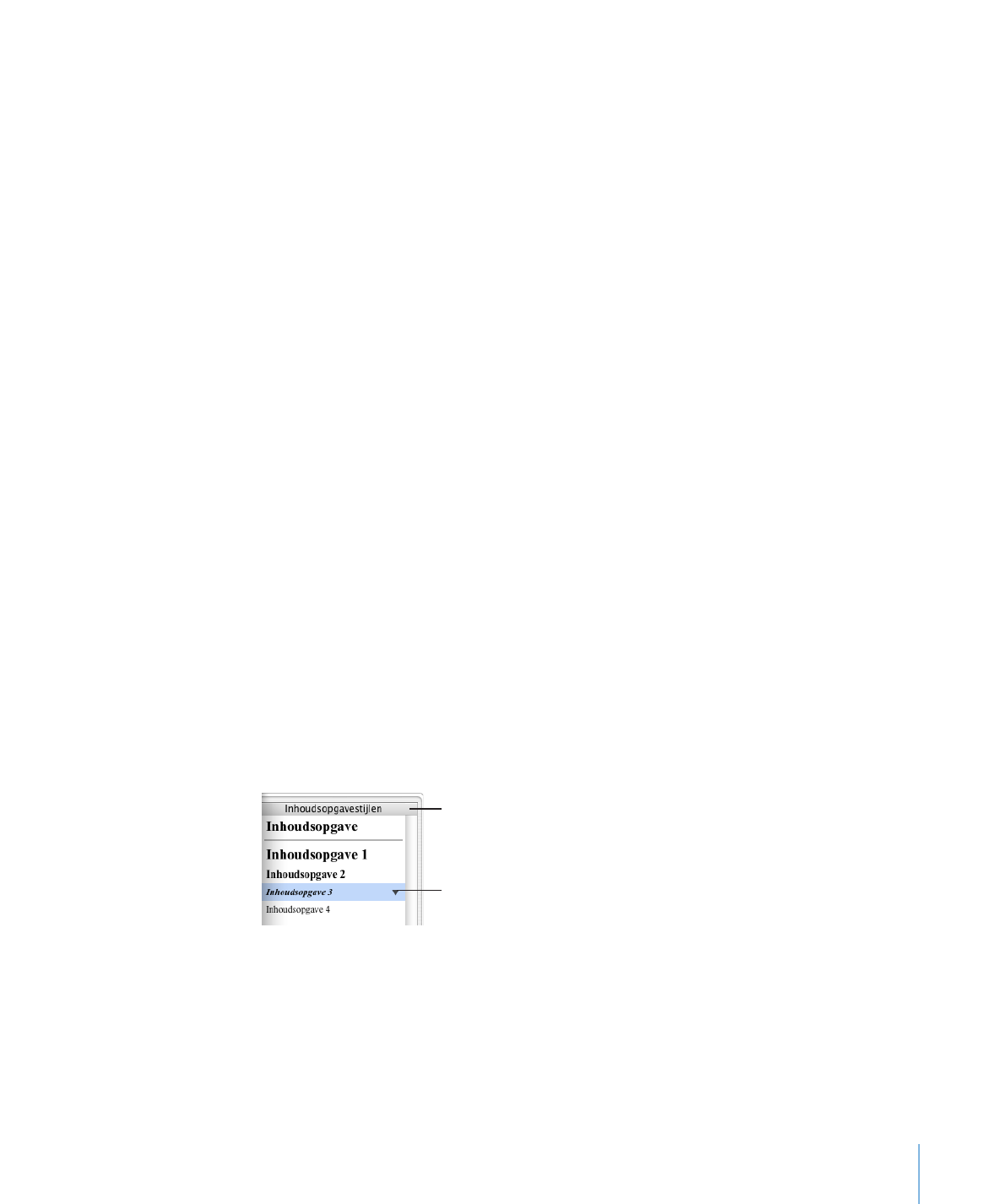
Hoofdstuk 3
Werken met documentonderdelen
71
Als een stijl die u hebt geselecteerd nergens in het document voorkomt, verschijnt
een bericht dat de inhoudsopgave leeg zal zijn wanneer u deze aanmaakt. Als u
stijlen selecteert die vaak worden gebruikt in het document, wordt de inhoudsopgave
mogelijk langer dan gewenst.
3
Schakel in de kolom 'Nrs.' de aankruisvakken in van de stijlen waarvan u de
onderdelen in de inhoudsopgave van een paginanummer wilt voorzien.
4
Plaats het invoegpunt aan het begin van de regel waar de inhoudsopgave moet
verschijnen en kies vervolgens 'Voeg in' > 'Inhoudsopgave'.
Als de tekstverwerkingsjabloon waarmee u werkt een vooraf gedefinieerde
inhoudsopgave heeft, klikt u in de pagina vóór de locatie waar u de inhoudsopgave
wilt toevoegen, klikt u op de knop 'Sectie' in de knoppenbalk en kiest u vervolgens
'Inhoudsopgave'.